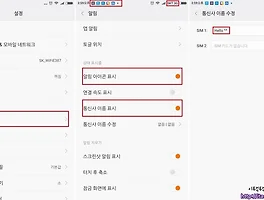샤오미 입문용 강좌 시리즈 목차 |
MIUI 첫 설치 이후 초기 설정
MIUI 롬을 처음 설치하면 나오는 화면입니다.
좌측 스크린샷은 중국 롬 설치 시의 화면이며, 중국어 간체 / 번체 / 영어 3가지 언어를 선택할 수 있습니다.
우측 스크린샷은 글로벌 롬 설치 시의 화면이며, 다양한 언어를 포함합니다.
본인이 설치한 (또는 설치 되어 온) 롬에 따라 지원하는 언어가 다릅니다. 다음을 눌러 진행합니다.
계속 진행하기 위해서는 인터넷 연결이 필요하기 때문에 유심 데이터 또는 와이파이 둘 중 하나가 필요합니다.
이용 약관, 개인 정보 보호 정책 등은 알아서 읽어 보시고 진행합니다.
글로벌 롬인 경우에는 플레이 스토어가 기본 설치되어 있어 구글 계정 로그인 화면이 뜹니다.
중국 롬인 경우는 뜨지 않습니다.
Mi 계정을 만드는 화면입니다.
Mi 계정이 있으면 좋은 점은 1. 테마 이용 가능 2. Mi 클라우드 백업 가능 등의 기능이 있습니다.
원하지 않는다면 이 단계 건너뛰기를 누르고
신규 계정을 만들려면 무료로 Mi 계정 만들기를 누르고
기존 계정이 있는 경우 국가 번호를 +82 South Korea로 설정하고 전화번호로 로그인 또는 이메일 주소 또는 Mi 계정 ID로 로그인 하면 됩니다.
Mi 계정이 있다면 사진, 연락처 등을 백업 할 수 있는 Mi 클라우드 설정과 기기 찾기 설정이 나옵니다.
필요하신 기능만 알아서 켜세요.
기존 Mi 계정이 있었을 경우 이미 계정에 백업 된 파일들로 복구 할 수 있습니다.
처음 사용자는 뜨지 않습니다.
지문인식을 지원하는 기기의 경우 지문 설정 화면이 뜹니다.
지문인식이 실패했을 경우를 대비한 패턴 / PIN / 비밀번호 3가지 잠금 해제 방법 중 하나를 먼저 선택합니다.
그 후, 지문인식을 위해 몇 번 손가락을 올려 놓았다가 떼면 지문인식 등록이 완료됩니다.
추가 지문은 휴대폰 설정 완료 후에 더 등록할 수 있습니다.
샤오미 유저 간 무료 메시지 기능인 Mi 메시지
데이터 사용량을 알려주거나 한도를 설정할 수 있는 데이터 패키지 설정
위치 / MIUI 버그 공유 개선 프로그램
기본 테마 설정 원하는 대로 체크해주시고 진행하시면 초기 설정은 끝입니다.
구글 플레이 스토어 설치
중국 롬의 경우 좌측과 같이 Mi App Store가 있습니다. 중국은 구글 플레이스토어가 기본 내장되어 있지 않습니다.
글로벌 롬의 경우 우측과 같이 Play Store가 이미 있는 경우는 글로벌 롬이며, 이미 설치되어 있으니 따로 설치할 필요가 없습니다.
※ 지금부터 설명은 중국 롬 사용자를 대상으로 합니다. 이미 플레이스토어가 있는 글로벌 롬이라면 넘어가세요.
중국 롬 사용자는 Mi App Store에 들어가서 "Google"을 검색해 줍니다.
그리고 밑에 있는 버튼을 눌러 구글 플레이 스토어 설치 앱(谷歌安装器)을 다운로드 받습니다.
앱을 실행하면 파란색 버튼을 눌러 설치과정을 진행합니다.
여기서 설치하는 파일은 각각 구글 서비스 프레임워크 / 계정 관리자 / 플레이스토어 / 캘린더 동기화 / 주소록 동기화 6개입니다.
※ 설치 중 터치를 잘못해서 진행되지 않을 경우에 휴대폰 설정(Settings) → 설치된 앱(Installed apps) → 방금 설치한 谷歌安装器
앱을 클릭 후 데이터 지우기를 해준 후에 다시 어플을 실행시켜서 진행하세요.
구글 플레이스토어 설치가 끝나면 사용하시던 구글 아이디를 입력 하시고 로그인 하시면 됩니다.
설치 후에 플레이 스토어의 버전이 낮아서 어플이 설치가 안되는 경우가 있는데, 환경설정 > 빌드 버전을 터치 하면 자동으로 앱이 업데이트 됩니다.
모어로케일(MoreLocale2) 설치
※이 과정을 하는 이유 : 스마트폰의 국적을 설정해준다고 보시면 됩니다.
로케일을 한국으로 설정하면 한글이 지원되는 앱은 한글로 나오고 GPS, 시간 등을 해당 국가 설정에 맞도록 조정해줍니다.
※글로벌 롬은 이미 맨 처음에 언어 설정하면서 로케일 설정이 자동으로 되기 때문에 할 필요가 없습니다.
중국 롬에만 해당되는 사항입니다.
구글 플레이 스토어에서 MoreLocale2 라는 앱을 설치해 로케일을 설정합니다.
앱을 실행하고 한국어를 선택하면 경고창이 뜨게 됩니다. 바로 More Locale에 권한이 필요하다는 것인데요.
이 권한을 주기 위해서 일단 휴대폰에서 세팅을 해야합니다.
휴대폰 설정(Settings) > 휴대폰 정보(About Phone) > MIUI 버전 7번 연속 클릭 > 개발자 모드 활성화!
뒤로 돌아가서 추가 설정(Addtional Settings) > 개발자 옵션(Developer options) > USB Debbuging 켜주시면 됩니다.
그리고 휴대폰과 USB를 연결합니다.
USB 연결 후 위 사진처럼 USB 디버깅을 허용하시겠습니까? 가 나오면 이 컴퓨터에서는 항상 허용을 체크합니다.
그리고 ▶ADB Tool.zip 을 눌러 다운로드 후 압축을 풀어줍니다.
압축이 풀린 폴더 내에 빈 공간에서 'Shift + 오른쪽 마우스' 를 눌러 여기서 명령 창 열기를 실행해 줍니다.
그러면 도스 (CMD) 창이 뜨게 되는데, 여기에 명령어를 입력 해주시면 됩니다. 휴대폰을 PC와 USB로 연결한 상태에서 하셔야 합니다.
adb shell pm grant jp.co.c_lis.ccl.morelocale android.permission.CHANGE_CONFIGURATION
명령어를 똑같이 입력해 줍니다.
그리고 다시 MoreLocale2 앱에서 한국어를 선택해주면 중국 순정롬이지만, 어느 정도의 한글화가 이루어지며 (100%는 아닙니다. 약 40%정도) 그럭저럭 쓸만하게 됩니다.
LTE (4G) 사용을 위한 APN 설정
LTE 요금제이면서도 3G로만 데이터가 잡힐 때 4G 설정을 해주어야 합니다.
휴대폰 설정(Settings 앱) 에 들어가서 SIM 카드 & 모바일 네트워크에 들어갑니다.
그리고 SIM이 설정된 카드를 선택 후 APN에서 > 버튼을 눌러 APN 편집에 들어갑니다.
SKT APN 설정 방법 | |
APN (3G 기본값) | web.sktelecom.com |
APN (LTE 4G) | lte.sktelecom.com |
MMSC | |
MMS Proxy (3G 기본값) | smart.nate.com |
MMS Proxy (LTE 4G) | lteoma.nate.com |
MMS Port | 9093 |
MCC | 450 |
MNC | 05 |
KT APN 설정 방법 | |
APN (3G 기본값) | alwayson-r6.ktfwing.com |
APN (LTE 4G) | lte.ktfwing.com |
MMSC | |
MMS Port | 9093 |
MCC | 450 |
MNC | 08 |
※ 여기서 실질적으로 수정해야 하는 부분은 APN 부분과 MMS Proxy (SKT 사용자) 또는 APN 부분 입니다. (KT 사용자)
MMSC, MMS Port, MCC, MNC 같은 경우는 유심을 인식했다면 자동으로 설정되니 건드리지 마시고 맞는지만 확인하세요.
APN과 MMS Proxy만 3G 기본 값 → LTE 4G 값으로 변경해주시면 됩니다.
설정이 끝났으면 저장 후 재부팅 하시면 적용됩니다.
여기까지 설정이 끝났다면 스마트폰을 기본적으로 사용할 수 있습니다.다음 글에선 MIUI의 특징과 편의성을 위한 설정을 알아보도록 하겠습니다.수고하셨습니다.
'샤오미 강좌' 카테고리의 다른 글
| [샤오미 입문용 강좌] 번외. 사용되는 용어 정리 편 (5) | 2016.07.18 |
|---|---|
| [샤오미 입문용 강좌] 4. MIUI를 조금 더 완벽하고 쾌적하게 사용하는 방법! (完) (2) | 2016.07.15 |
| [샤오미 입문용 강좌] 2. 한글 롬 설치는 어떻게 할까? (8) | 2016.07.14 |
| [샤오미 입문용 강좌] 1. 휴대폰 구매 후 확인 및 진행해야 할 사항 (10) | 2016.07.12 |
| [샤오미 입문용 강좌] 0. 나에게 맞는 샤오미 스마트폰은 무엇일까? (6) | 2016.07.11 |